Die Gruppe Erweitert der Dateiverknüpfungs-Einstellungen: Im Dialogfeld DWG-Dateien steuern Sie, wie 3ds Max AutoCAD-Grundkörper ableitet und ob 3ds Max die Szenenmaterialdefinitionen beim Verknüpfen bzw. Neuladen der AutoCAD-Zeichnung verwenden soll. Außerdem können Sie hier die Szene selektiv neu laden, d. h. Sie laden nur bestimmte Objekte neu, nicht die gesamte Szene.
Benutzeroberfläche
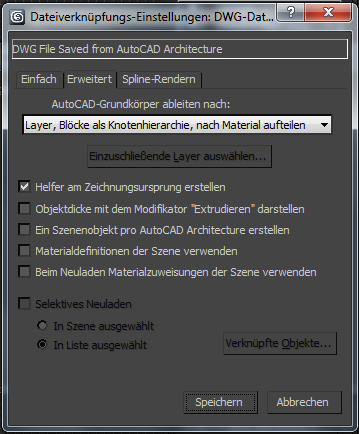
- AutoCAD-Grundkörper ableiten nach:
-
Listet die Optionen zum Abrufen von Objekten für die verknüpfte DWG-Datei auf. Diese Einstellung ist nur beim Ändern einer Voreinstellung verfügbar.
Anmerkung: Wird nur auf Vorgabe-AutoCAD-Grundkörper angewendet. Spezialisierte Objekte, wie z. B. Objekte aus AutoCAD Architecture, werden auf andere Weise verarbeitet.Tipp: Mit Ausnahme von besonderen Umständen erzielen Sie mit der Option Layer, Blöcke als Knotenhierarchie oder Element, Blöcke als Knotenhierarchie die besten Ergebnisse.Es stehen sechs Optionen zur Auswahl:
- Layer, Blöcke als Knotenhierarchie Verknüpfte Objekte auf einem bestimmten Layer in der AutoCAD-Zeichnung, die sich nicht in Blocks befinden, werden in 3ds Max in einem einzelnen Objekt vom Typ "Bearbeitbares Netz" oder "Bearbeitbarer Spline" kombiniert. Die Namen aller verknüpften Objekte basieren auf dem Layer der jeweiligen AutoCAD-Objekte. Der Name des verknüpften Objekts hat das Präfix "Layer:", gefolgt vom Layernamen. Alle AutoCAD-Objekte, die sich im Layer "Mauern" befinden, werden beispielsweise Teil des bearbeitbaren Netzes mit dem Namen "Layer:Mauern", wenn sie in 3ds Max verknüpft werden.
Jeder Block wird als separate Hierarchie verknüpft, wobei der Block selbst das übergeordnete Objekt darstellt und die Bestandteile die untergeordneten Objekte darstellen. Die untergeordneten Objekte des Blocks werden nach Layer kombiniert.
Tipp: Dies ist in der Regel die beste Option für die Dateiverknüpfung. Mit ihr bleiben alle ADT-Informationen erhalten, und im Allgemeinen bleibt dieselbe Körnigkeit erhalten, die Sie auch in AutoCAD erwarten würden. - Layer, Blöcke als Knotenhierarchie, Nach Material aufteilen Die Funktionsweise ist identisch mit der der Option "Layer, Blöcke als Knotenhierarchie", allerdings gibt es zusätzlich folgende Funktionen: die Kombination von Objekten, die sich nicht in Blöcken befinden, nach Layer und dann nach Material, und die Unterstützung der Zuweisung von mehreren Materialien zu ACIS-Festkörpern und zur Polynetz-Geometrie.
- Layerkombination aus Objekten, die sich nicht in Blöcken befinden:
Beispiel: In einer AutoCAD-Datei befinden sich sechs Objekte in Layer A mit unterschiedlichem Material: drei Objekte sind aus Ziegel und drei aus Stein. Wenn Sie diese Option verwenden, wird die Datei mit zwei Objekten bzw. Knoten verknüpft. Der eine Knoten enthält das Material "Ziegel", und der andere Knoten enthält das Material "Stein".
Jeder Block wird als separate Hierarchie verknüpft, wobei der Block selbst das übergeordnete Objekt darstellt und die Bestandteile die untergeordneten Objekte darstellen. Die untergeordneten Objekte des Blocks werden nach Layer kombiniert.
- Unterstützung mehrerer Materialien
Beim Import können ACIS-Festkörper und die Polynetz-Geometrie mehrere Materialien unterstützen. Bei der Polynetz-Geometrie wird ein Material pro Fläche unterstützt. Bei ACIS-Festkörpern wird, wenn dem Festkörper mehrere Materialien zugeordnet sind, ein Multi-/Unterobjektmaterial erstellt, das die verwendeten Materialien enthält. Wenn dem Festkörper nur ein Material zugeordnet ist, wird stattdessen ein Standard-/Architekturmaterial zugewiesen.
Anmerkung: Die Unterstützung mehrerer Materialien für ACIS-Festkörper gilt nur für DWG-Dateien, die aus Revit Architecture 2008 oder AutoCAD Architecture (früher Architectural Desktop oder ADT) 2008 und höher importiert oder verknüpft wurden.Anmerkung: Diese Ableitungsmethode ist für die Verwendung mit Dateien im AutoCAD 2007-Format (und höher) vorgesehen. Die Verwendung dieser Methode mit DWG-Dateien, die mit früheren Versionen von AutoCAD erstellt wurden, kann zu Datenverlusten führen. - Element, Blöcke als Knotenhierarchie Jedes verknüpfte Objekt, das sich nicht in einem Block befindet, wird als separates Objekt in der 3ds Max-Szene dargestellt, unabhängig vom Layer. Die Knoten werden dann auf Szenenlayern platziert, die den Zeichnungslayern entsprechen. Jeder Block wird als separate Hierarchie importiert, wobei der Block selbst das übergeordnete Objekt darstellt und die Bestandteile die untergeordneten Objekte darstellen. Die untergeordneten Objekte des Blocks werden nach Layer kombiniert.
Ein Vorteil dieser Option liegt darin, dass Sie instanziierte Animations-Controller auf Unterkomponenten von Blöcken anwenden können. Auf diese Weise können Sie durch Umwandlung eines einzelnen Mitglieds alle Mitglieder gleichzeitig umwandeln. Beispiel: Wenn in einer Szene sechs Stühle um einen Konferenztisch herum platziert sind, können Sie alle Stühle gleichzeitig verschieben, indem Sie einen einzelnen Stuhl verschieben.
Ein weiterer Vorteil liegt darin, dass die gesamte Geometrie instanziiert wird, sodass bearbeitete UVs und Normalen und andere Änderungen nur einmal durchgeführt werden müssen.
Anmerkung: Diese Ableitungsmethode kann beim Importieren von Zeichnungen, die dynamische Blöcke enthalten, zu unzuverlässiger Materialübertragung führen. Möglicherweise werden die Materialien nur an einige Blockinstanzen übertragen und an andere nicht.Warnung: Mit dieser Option erhalten Sie möglicherweise eine enorme Anzahl von Objekten in der Szene.Bei Bedarf werden von dieser Option mehrere Materialien pro Objekt unterstützt. Wenn es sich bei dem Objekt um einen ACIS-Festkörper handelt und ihm mehrere Materialien zugeordnet sind, wird ein Multi-/Unterobjektmaterial erstellt, das die verwendeten Materialien enthält. Die Materialien können im Material-Editor bearbeitet werden. Wenn dem Festkörper nur ein Material zugeordnet ist, wird stattdessen ein Standard-/Architekturmaterial zugewiesen. Wenn es sich bei dem Objekt um eine Polynetzgeometrie handelt, wird ein Material pro Fläche unterstützt.
Anmerkung: Die Unterstützung von mehreren Materialien für ACIS-Festkörper gilt für DWG-Dateien, die aus Revit Architecture 2008 oder AutoCAD Architecture (früher Architectural Desktop oder ADT) 2007 und höher importiert oder verknüpft wurden. - Layer Verknüpfte Objekte werden in 3ds Max auf der Grundlage ihrer Layer kombiniert. Objekte auf jedem Layer der verknüpften Anwendung werden in einem Objekt kombiniert, mit der Ausnahme von Blöcken, die jeweils als einzelner VIZBlock (keine Hierarchie) dargestellt werden. Mehrere Einfügungen desselben Blocks werden mithilfe von Instanzen in der Szene dargestellt. Materialzuweisungen gehen verloren, aber Material-IDs werden beibehalten.
- Farbe Verknüpfte AutoCAD-Objekte werden in 3ds Max auf der Grundlage ihrer Farbe kombiniert. Alle Objekte derselben Farbe werden in einem Objekt kombiniert, mit der Ausnahme von Blöcken, die jeweils als einzelner VIZBlock (keine Hierarchie) dargestellt werden. Mehrere Einfügungen desselben Blocks werden mithilfe von Instanzen in der Szene dargestellt. Materialzuweisungen gehen verloren, aber Material-IDs werden beibehalten. Anmerkung: Blöcke können Objekte mit unterschiedlichen Farben enthalten. Beim Sortieren berücksichtigt 3ds Max jedoch nur die Farbe des Blocks selbst. Außerdem können 3ds Max-Objekte nur eine Farbe anzeigen, wenn kein Material angewendet wird.
- Farbe und Material Verknüpfte AutoCAD-Objekte werden in 3ds Max auf der Grundlage ihrer Materialfarbe kombiniert. Alle Objekte mit derselben Materialfarbe werden in einem Objekt kombiniert, mit der Ausnahme von Blöcken, die jeweils als einzelner VIZBlock (keine Hierarchie) dargestellt werden. Mehrere Einfügungen desselben Blocks werden mithilfe von Instanzen in der Szene dargestellt. Materialzuweisungen gehen nicht verloren und Material-IDs werden beibehalten.
- Element Bietet Eins-zu-eins-Entsprechungen zwischen AutoCAD-Objekten und 3ds Max-Objekten. Für jedes verknüpfte Objekt oder jeden verknüpften Block in der importierten Datei erstellt der Dateiverknüpfungs-Manager ein unabhängiges Objekt bzw. einen unabhängigen VIZBlock in der Szene. Materialzuweisungen gehen verloren, aber Material-IDs werden beibehalten. Warnung: Mit dieser Option erhalten Sie möglicherweise eine enorme Anzahl von Objekten in der Szene.Anmerkung: Bei aus Revit exportierten Zeichnungen sollte diese Einstellung nicht verwendet werden.
- Ein Objekt Alle verknüpften Objekte werden in einem einzigen VIZBlock kombiniert. Materialzuweisungen gehen verloren, aber Material-IDs werden beibehalten.
- Layer, Blöcke als Knotenhierarchie Verknüpfte Objekte auf einem bestimmten Layer in der AutoCAD-Zeichnung, die sich nicht in Blocks befinden, werden in 3ds Max in einem einzelnen Objekt vom Typ "Bearbeitbares Netz" oder "Bearbeitbarer Spline" kombiniert. Die Namen aller verknüpften Objekte basieren auf dem Layer der jeweiligen AutoCAD-Objekte. Der Name des verknüpften Objekts hat das Präfix "Layer:", gefolgt vom Layernamen. Alle AutoCAD-Objekte, die sich im Layer "Mauern" befinden, werden beispielsweise Teil des bearbeitbaren Netzes mit dem Namen "Layer:Mauern", wenn sie in 3ds Max verknüpft werden.
- Einzuschließende Layer auswählen
-
Öffnet das Dialogfeld Layer auswählen, in dem Sie Layer auswählen können, die aus der verknüpften Datei importiert werden sollen. Diese Option ist nur verfügbar, wenn eine verknüpfte Datei erneut geladen wird.
Tipp: Durch Ausschließen nicht benötigter Objekte von der Verknüpfung kann die Systemleistung beim Neuladen verbessert werden. - Helfer am Zeichnungsursprung erstellen
-
Wenn diese Option aktiviert ist, fügt 3ds Max das Symbol eines Benutzer-Koordinatensystems als Ursprungs-Punkthelfer ein. 3ds Max platziert diesen Helfer am Weltursprung der verknüpften Datei. Dies ist ein Referenzpunkt für die gesamte Geometrie der verknüpften Datei. Nach dem Anhängen ist der Helfer ausgewählt, sodass Sie die gesamte Geometrie, die der Szene gerade hinzugefügt wurde, ganz einfach verschieben, drehen oder skalieren können. Jede verknüpfte Datei erhält ein einmaliges Helferobjekt.
Diese Einstellung ist nur beim Ändern einer Voreinstellung verfügbar.
- Objektdicke mit dem Modifikator "Extrudieren" darstellen
-
Wenn diese Option aktiviert ist, erhalten verknüpfte Objekte mit Dicke den Modifikator "Extrudieren" zur Darstellung ihres Dickewerts. Sie können dann auf die Parameter dieses Modifikators zugreifen und die Höhesegmente, Verschlussoptionen und den Höhewert ändern.
Wenn diese Option deaktiviert ist, werden Objekte mit Dicke (und geschlossene verschlossene Objekte) direkt in ein Netz konvertiert.
Diese Einstellung ist nur beim Ändern einer Voreinstellung, ohne die Ableitungsoption Layer, Blöcke als Knotenhierarchie, verfügbar.
- Ein Szenenobjekt Pro ADT-Objekt erstellen
-
Objekte aus AutoCAD Architecture (früher Architectural Desktop oder ADT) werden als ganze Objekte verknüpft und nicht in ihre Bestandteile aufgespalten. Dies bedeutet, dass beim Verknüpfen eines AutoCAD Architecture-Türobjekts dieses als ein ganzes und nicht als drei einzelne Objekte dargestellt wird. Durch Aktivieren dieser Option können Sie die Verknüpfung beschleunigen und die Szenengröße verkleinern.
Diese Einstellung ist nur beim Ändern einer Voreinstellung verfügbar.
Anmerkung: Bei Verwendung dieser Option müssen Sie jedoch einige modellbezogene Punkte berücksichtigen.- Materialzuweisungen aus AutoCAD Architecture werden bei der Dateiverknüpfung nicht konvertiert.
- Wenn Sie diesen Objekten Materialien zuweisen möchten, verwenden Sie Multi-/Unterobjekt-Materialien.
- Abhängig von der ausgewählten Textur-Mapping-Option werden UVW-Koordinaten korrekt konvertiert.
- Materialdefinitionen der Szene verwenden
-
Wenn diese Option aktiviert ist, überprüft 3ds Max die aktuelle Szene auf derzeit verwendete Materialien, die genau denselben Materialnamen wie in der verknüpften DWG-Datei haben. Wenn eine Übereinstimmung gefunden wird, überträgt die Dateiverknüpfung das Material der Zeichnung nicht, sondern verwendet stattdessen das in der Szene definierte Material.
Wenn diese Option deaktiviert ist, verwendet der Dateiverknüpfungs-Manager immer die Materialdefinitionen aus der DWG-Datei und überschreibt die Szenenmaterialien mit demselben Namen unabhängig davon, auf welche Objekte das Material angewendet wird. Alle Materialdefinitionen in der DWG-Datei werden neu geladen (selbst beim selektiven Neuladen). Wenn Sie Änderungen am verknüpften Material in 3ds Max vornehmen und anschließend einen Neuladevorgang durchführen, gehen alle Änderungen verloren (sofern die Option deaktiviert ist).
Wenn "Beim Neuladen Szenenzuweisungen der Szene verwenden" und "Materialdefinitionen der Szene verwenden" gleichzeitig aktiviert sind, werden die Standard-/Architekturmaterialien, Materialzuweisungen und Flächenmaterial-IDs unverändert beibehalten.
Wenn "Beim Neuladen Szenenzuweisungen der Szene verwenden" und "Materialdefinitionen der Szene verwenden" gleichzeitig deaktiviert sind, werden lediglich die Materialzuweisungen und Flächenmaterial-IDs aktualisiert, während die Standard-/Architekturmaterialien nicht übersetzt werden.
Tipp: Beim Neuladen einer Datei wurden die meisten Materialien aus der DWG-Datei bereits von 3ds Max in der Szene erstellt. Sie werden nicht neu übertragen. Wenn Sie ein Szenenmaterial mit den Definitionen aus der Zeichnung aktualisieren möchten, deaktivieren Sie diese Option.Anmerkung: Beim Vergleich der Materialnamen wird zwischen Groß- und Kleinschreibung unterschieden. - Beim Neuladen Materialzuweisungen der Szene verwenden
-
Wenn diese Option aktiviert ist, werden für verknüpfte Objekte, denen in der 3ds Max-Szene bereits ein Material zugewiesen ist, diese Materialzuweisungen nicht geändert. Dies ist immer der Fall, unabhängig davon, ob das Material automatisch durch den Dateiverknüpfungs-Manager oder manuell vom Benutzer zugewiesen wurde.
Wenn diese Option deaktiviert ist, werden die Materialzuweisungen der verknüpften Objekte mit denen der Zeichnung koordiniert, sodass sie einander entsprechen.
Wenn "Materialdefinitionen der Szene verwenden" und "Beim Neuladen Materialzuweisungen der Szene verwenden" gleichzeitig aktiviert sind, werden die Standard-/Architekturmaterialien und Materialzuweisungen unverändert beibehalten.
Wenn "Materialdefinitionen der Szene verwenden" deaktiviert und "Beim Neuladen Materialzuweisungen der Szene verwenden" aktiviert ist, werden nur die Standard-/Architekturmaterialien erneut übersetzt. Alle Materialzuweisungen und Flächenmaterial-IDs werden unverändert beibehalten, sodass Multi-/Unterobjektmaterialien nicht erneut übersetzt werden. Einige Untermaterialien können jedoch eine Änderung aufweisen.
- Selektives Neuladen
-
Mit dieser Option können Sie die verknüpfte Datei teilweise neu laden. Für das partielle Neuladen sollten Sie sich dann entscheiden, wenn Sie wissen, was sich in der verknüpften Datei geändert hat und Sie das Neuladen der Geometrie beschleunigen möchten.
Folgende Optionen stehen zur Verfügung:
- In Szene ausgewählt Lädt nur die derzeit in der Szene ausgewählten Objekte neu.
- In Liste ausgewählt Lädt nur die in der Objektliste ausgewählten Objekte neu. Die Liste wird durch Klicken auf "Verknüpfte Objekte" erstellt.
- Verknüpfte Objekte
-
Zeigt eine Liste mit Objektnamen an, aus der Sie die neu zu ladenden Objekte auswählen können. Die Liste enthält alle verknüpften Objekte in der Datei. Wenn Sie auf Verknüpfte Objekte klicken, wird das Dialogfeld Verknüpfte Objekte auswählen angezeigt.